Nuestro equipo de editores e investigadores capacitados han sido autores de este artículo y lo han validado por su precisión y amplitud.
El equipo de contenido de wikiHow revisa cuidadosamente el trabajo de nuestro personal editorial para asegurar que cada artículo cumpla con nuestros altos estándares de calidad.
Este artículo ha sido visto 13 443 veces.
Si has ingresado el código de acceso incorrecto en tu iPhone seis veces, se mostrará un mensaje en pantalla informándote que el dispositivo se ha desactivado. Para desbloquear un iPhone desactivado, debes borrar todo el contenido del dispositivo para restablecer el código de acceso, lo cual se puede lograr restaurando el iPhone usando iTunes, iCloud o el modo de recuperación.
Pasos
Método 1
Método 1 de 3:Restaurar usando iTunes
-
1Conecta tu iPhone a una computadora usando un cable USB. Si quieres que tus datos personales se restauren luego de borrar el contenido de tu dispositivo, usa la computadora que usaste anteriormente para realizar un respaldo de tus datos en iTunes.
-
2Abre la aplicación iTunes. iTunes tardará un momento en detectar el iPhone.
- Si iTunes pide un código de acceso, salta al “Método 3” para restaurar tu iPhone usando el modo de recuperación. Como alternativa, puedes intentar usar otra computadora que hayas usado antes para sincronizar tu iPhone con iTunes.
-
3Permite que iTunes automáticamente sincronice tu dispositivo y cree un respaldo de tus datos personales.
-
4Haz clic en “Restaurar iPhone” luego de que iTunes haya terminado de sincronizar y de realizar un respaldo de tu dispositivo. El iPhone se reiniciará y mostrará la pantalla de configuración.
-
5Pulsa en “Restaurar respaldo de iTunes” en la pantalla de configuración de tu iPhone.
-
6Haz clic en tu iPhone en iTunes, luego selecciona el respaldo más reciente. iTunes restaurará tus datos personales en tu iPhone.
-
7Expulsa tu iPhone de la computadora cuando se complete el proceso de respaldo. Tu iPhone ahora estará restaurado y ya no estará desactivado.[1]Anuncio
Método 2
Método 2 de 3:Restaurar usando iCloud
-
1Apaga tu iPhone y luego dirígete al sitio web de iCloud en tu computadora en https://www.icloud.com/find.
- Si no habilitaste antes la función “Buscar mi iPhone” en iCloud, no podrás restaurar el iPhone usando este método. Sigue los pasos descritos en el “Método 1” o “Método 3” de este artículo para restaurar el iPhone usando iTunes o el modo de recuperación.
-
2Inicia sesión en iCloud usando tu Apple ID y tu contraseña.
-
3Haz clic en “Todos los dispositivos” en la parte superior de tu sesión de iCloud, luego haz clic en tu iPhone.
-
4Haz clic en “Borrar iPhone”. iCloud borrará todos los contenidos personales de tu dispositivo, incluyendo el código de acceso.
-
5Enciende tu iPhone, luego sigue las indicaciones en pantalla para iniciar el proceso de configuración.
-
6Pulsa en “Restaurar desde un respaldo de iCloud” y luego inicia sesión en iCloud.
- Si no tienes un respaldo de iCloud, continúa siguiendo las indicaciones en pantalla para configurar tu dispositivo como nuevo.
-
7Selecciona la hora y la fecha del respaldo más reciente. iCloud empezará a restaurar tus datos personales en tu dispositivo, lo que puede tomar varios minutos en completarse. Cuando se complete el proceso de restauración, tu iPhone estará desbloqueado y ya no estará desactivado.[2]Anuncio
Método 3
Método 3 de 3:Restaurar usando el modo de recuperación
-
1Conecta tu iPhone a una computadora usando un cable USB.
-
2Abre iTunes, luego espera a que iTunes detecte automáticamente tu dispositivo.
-
3Mantén presionados los botones de “Inicio” y “Reposo / Activar” del iPhone al mismo tiempo hasta que se muestre la pantalla del modo de recuperación. iTunes mostrará un mensaje que dice que la aplicación ha detectado un problema con el iPhone.
-
4Haz clic en “Restaurar” en iTunes. iTunes descargará e instalará la última actualización del software en el iPhone, lo que puede tomar hasta 15 minutos en completarse.
- Si el proceso de restauración toma más de 15 minutos en completarse, repite los pasos #3 y #4. En algunos casos, es probable que el iPhone se salga del modo de recuperación durante el proceso de restauración.
-
5Espera a que se complete la restauración, luego expulsa el iPhone de tu computadora. Tu iPhone ahora estará desbloqueado y ya no estará desactivado.Anuncio
Advertencias
- Si el iPhone está desactivado y nunca has realizado un respaldo de tu dispositivo en iTunes o iCloud, todos tus datos personales se perderán luego de restaurar tu dispositivo. Ten este factor en cuenta antes de restaurar el iPhone, e intenta ingresar de nuevo todos los códigos de acceso posibles si es necesario.




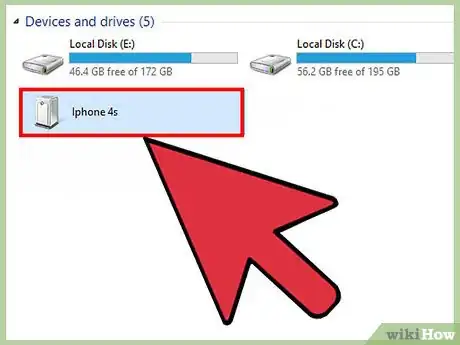
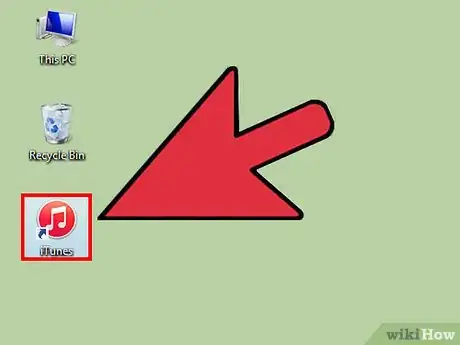
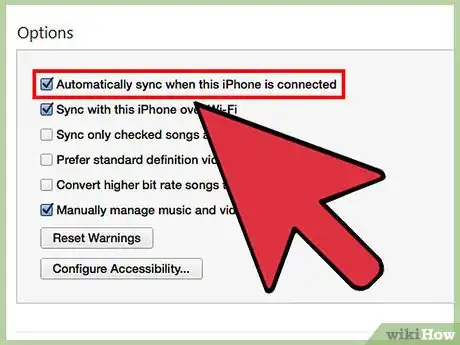

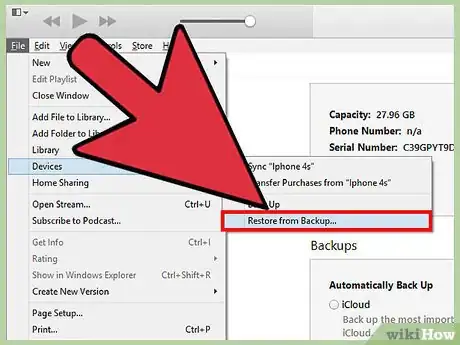
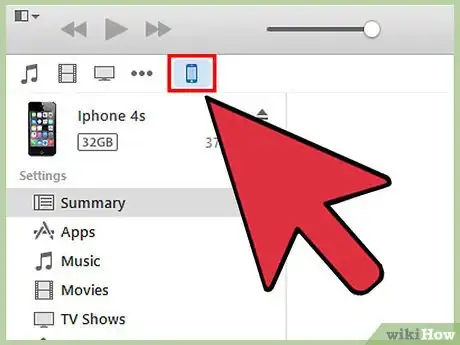
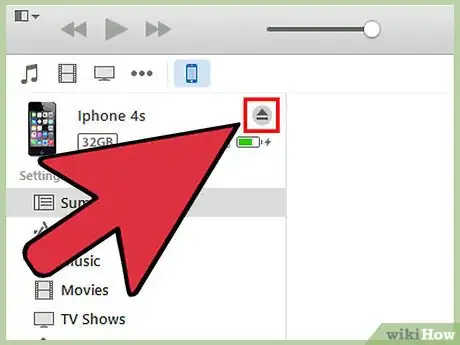

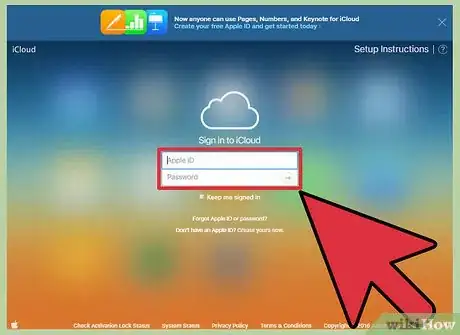
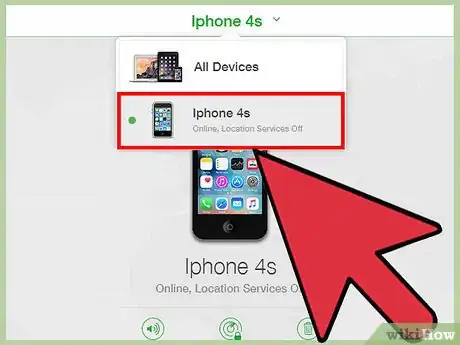
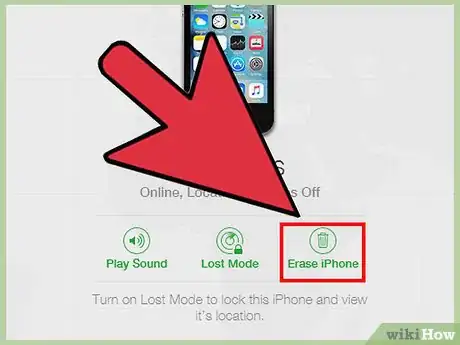

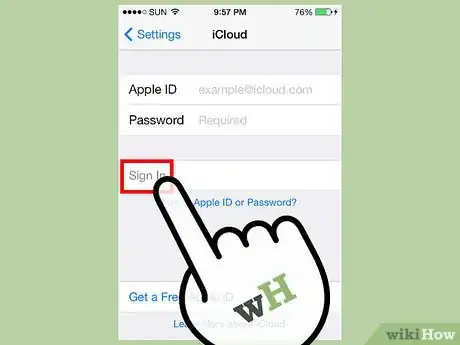
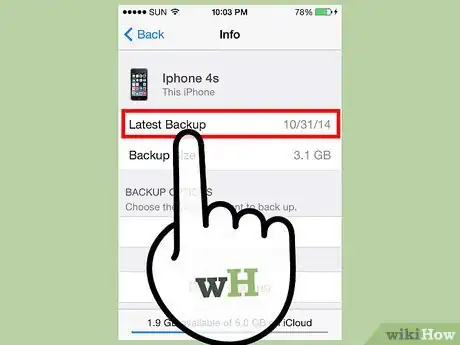
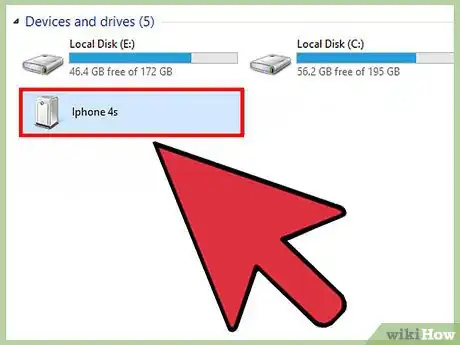
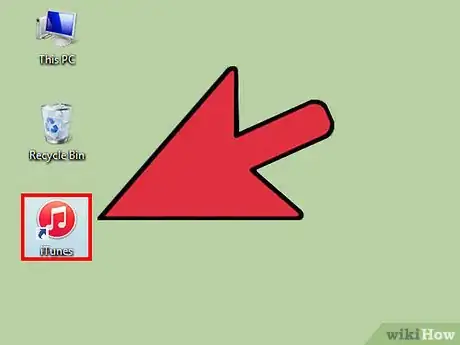

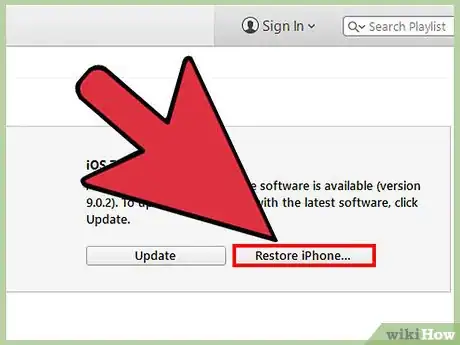
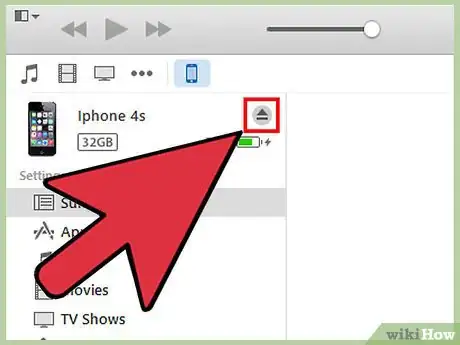
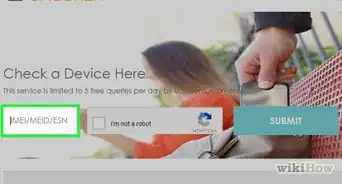

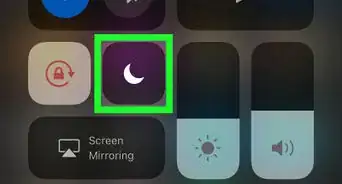
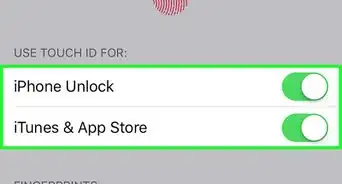
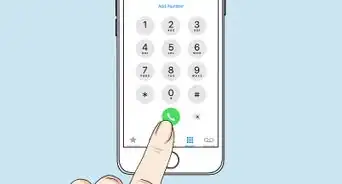
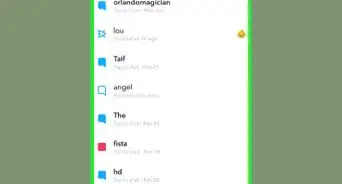

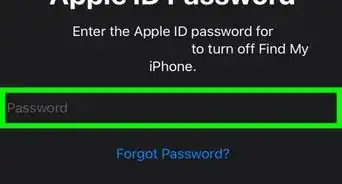

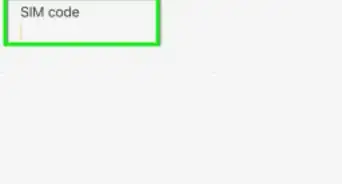
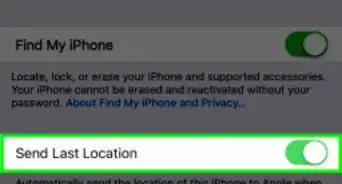
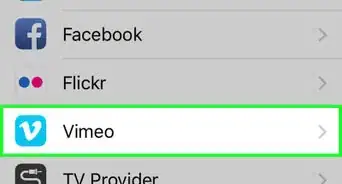
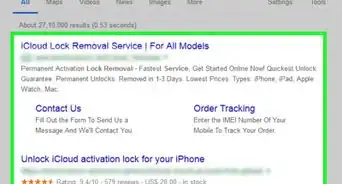
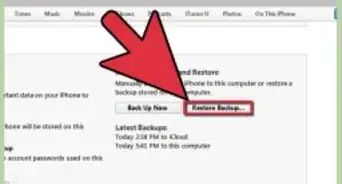


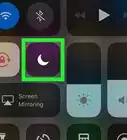
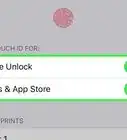

El equipo de contenido de wikiHow revisa cuidadosamente el trabajo de nuestro personal editorial para asegurar que cada artículo cumpla con nuestros altos estándares de calidad. Este artículo ha sido visto 13 443 veces.